Mozilla Firefox nie ładuje stron: przyczyny i rozwiązania
Jednym z najczęstszych problemów podczas uruchamiania dowolnej przeglądarki jest, gdy strony internetowe nie chcą się załadować. Dzisiaj przyjrzymy się bliżej przyczynom i sposobom rozwiązania problemu, gdy przeglądarka Mozilla Firefox nie ładuje strony.
Niezdolność do pobierania stron internetowych w przeglądarce Mozilla Firefox jest częstym problemem, na który mogą mieć wpływ różne czynniki. Poniżej rozważymy najczęstsze.
Spis treści
- Dlaczego Firefox nie ładuje stron?
- Przyczyna 1: Brak połączenia z Internetem
- Przyczyna 2: Blokowanie pracy Firefoksa za pomocą oprogramowania antywirusowego
- Powód 3: zmieniono nalewki do połączeń
- Powód 4: Nieprawidłowa praca dodatków
- Powód 5: pobieranie wstępne DNS jest aktywne
- Powód 6: nadmiar zgromadzonych informacji
- Powód 7: Niepoprawna obsługa przeglądarki
- Pytania i odpowiedzi
Dlaczego Firefox nie ładuje stron?
Przyczyna 1: Brak połączenia z Internetem
Najbardziej banalny, ale również najczęstszy powód, dla którego przeglądarka Mozilla Firefox nie ładuje strony.
Przede wszystkim upewnij się, że masz aktywne połączenie internetowe na swoim komputerze. Możesz to sprawdzić, próbując uruchomić dowolną inną przeglądarkę zainstalowaną na komputerze, a następnie klikając ją na dowolnej stronie.
Ponadto należy sprawdzić, czy cała prędkość jest pobierana przez inny program zainstalowany na komputerze, na przykład dowolny klient torrenta, który aktualnie pobiera pliki na komputer.
Przyczyna 2: Blokowanie pracy Firefoksa za pomocą oprogramowania antywirusowego
Nieco inny powód może być związany z programem antywirusowym zainstalowanym na komputerze, który może blokować dostęp do sieci Mozilla Firefox.
Aby wykluczyć lub potwierdzić prawdopodobieństwo wystąpienia problemu, należy tymczasowo zawiesić działanie programu antywirusowego, a następnie sprawdzić, czy strony są załadowane do przeglądarki Mozilla Firefox. Jeśli w wyniku tych działań przeglądarka działa, to musisz wyłączyć skanowanie sieciowe w programie antywirusowym, co z reguły powoduje taki problem.
Powód 3: zmieniono nalewki do połączeń
Niemożność pobrania stron internetowych w przeglądarce Firefox może wystąpić, jeśli przeglądarka została podłączona do serwera proxy, który aktualnie nie odpowiada. Aby to sprawdzić, kliknij przycisk menu przeglądarki w prawym górnym rogu. W wyświetlonym menu przejdź do sekcji "Ustawienia" .
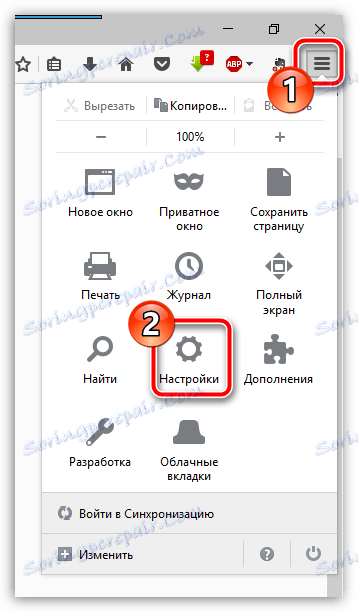
W lewej części okna przejdź do zakładki "Zaawansowane" iw podsieci "Sieć" w sekcji "Połączenie" kliknij przycisk "Konfiguruj" .
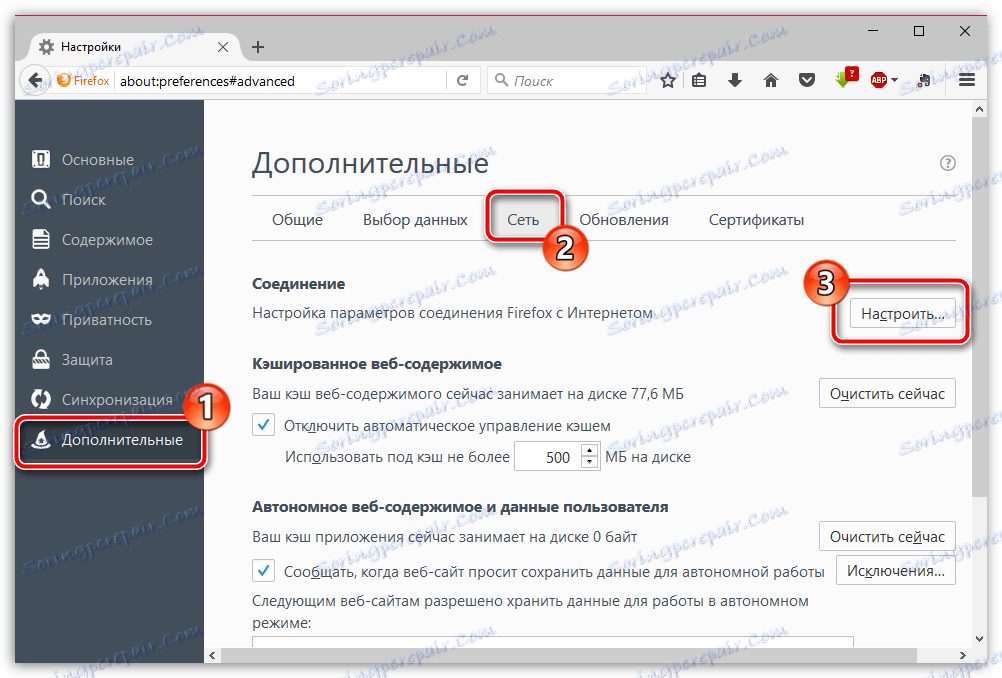
Upewnij się, że masz zaznaczenie w pobliżu pozycji "Brak serwera proxy" . W razie potrzeby wprowadź niezbędne zmiany, a następnie zapisz ustawienia.
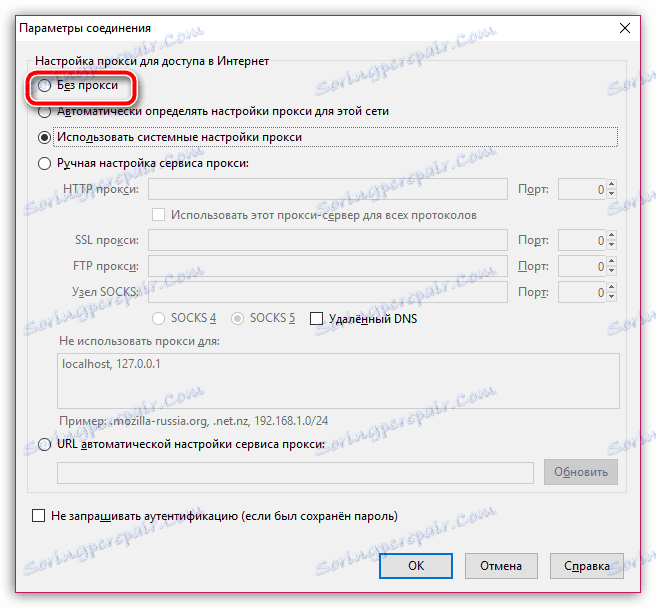
Powód 4: Nieprawidłowa praca dodatków
Niektóre dodatki, szczególnie te, które mają na celu zmianę twojego prawdziwego adresu IP, mogą spowodować, że Mozilla Firefox nie ładuje stron. W takim przypadku jedynym rozwiązaniem jest wyłączenie lub usunięcie dodatków, które spowodowały ten problem.
Aby to zrobić, kliknij przycisk menu przeglądarki, a następnie przejdź do sekcji "Dodatki" .
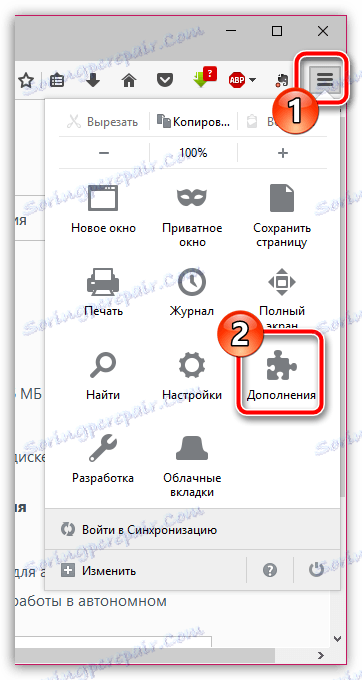
W lewej części okna przejdź do zakładki "Rozszerzenia" . Na ekranie wyświetlana jest lista rozszerzeń zainstalowanych w przeglądarce. Wyłącz lub usuń maksymalną liczbę dodatków, klikając odpowiedni przycisk po prawej stronie każdego z nich.
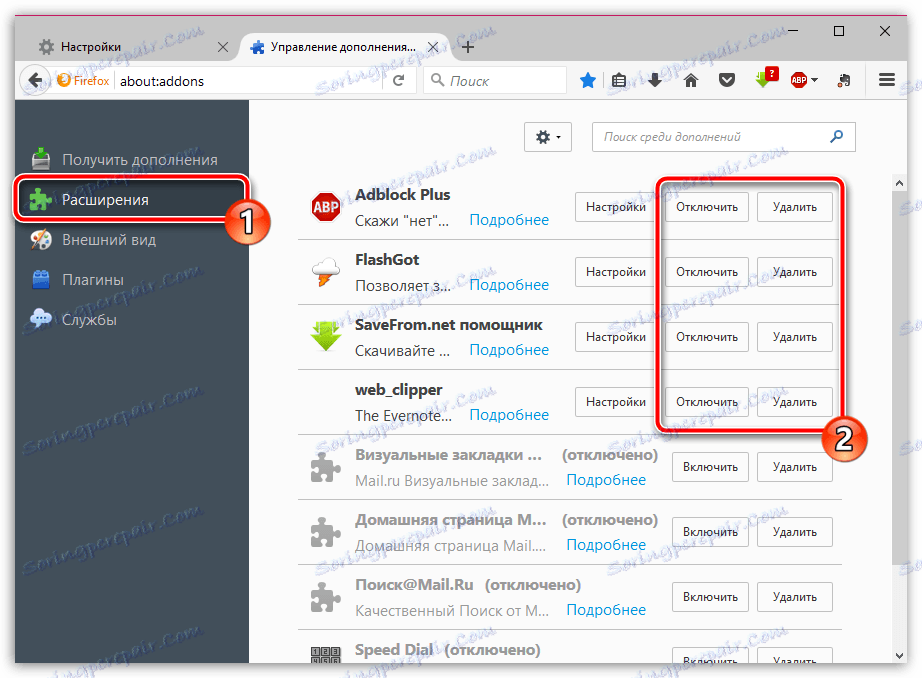
Powód 5: pobieranie wstępne DNS jest aktywne
W Mozilla Firefox domyślnie aktywowana jest funkcja "Pre-fetching DNS" , która ma na celu przyspieszenie ładowania stron internetowych, ale w niektórych przypadkach może prowadzić do awarii w działaniu przeglądarki internetowej.
Aby wyłączyć tę funkcję, przejdź do paska adresu za pomocą odnośnika about: config , a następnie w wyświetlonym oknie kliknij przycisk "Zakładam ryzyko!" .
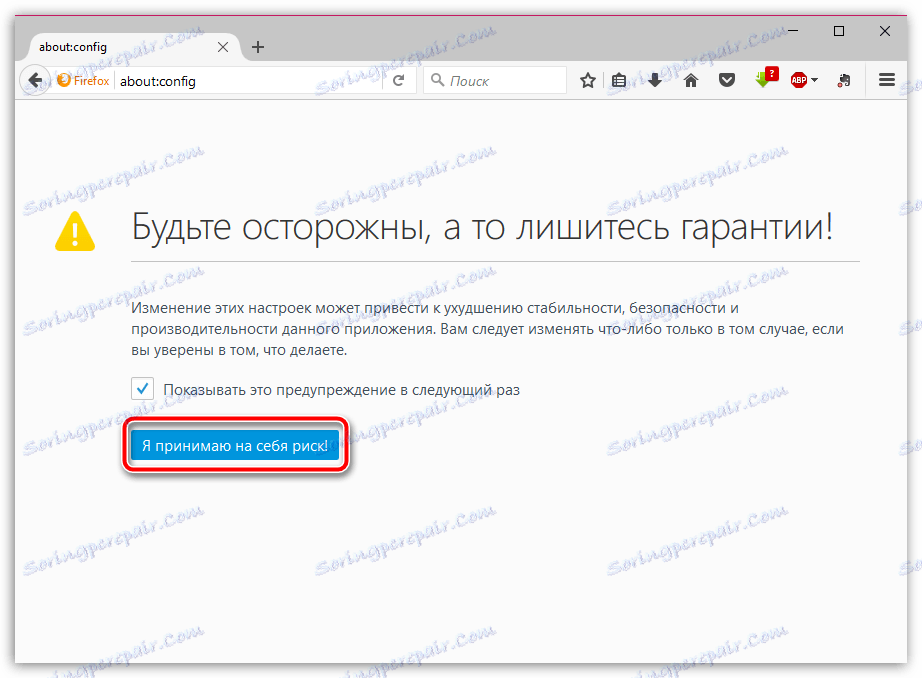
Na ekranie pojawi się okno z ukrytymi ustawieniami, w którym będziesz musiał kliknąć prawym przyciskiem myszy dowolny wolny obszar z parametrów i przejść do pozycji "Utwórz" - "Logiczny" w wyświetlonym menu kontekstowym.
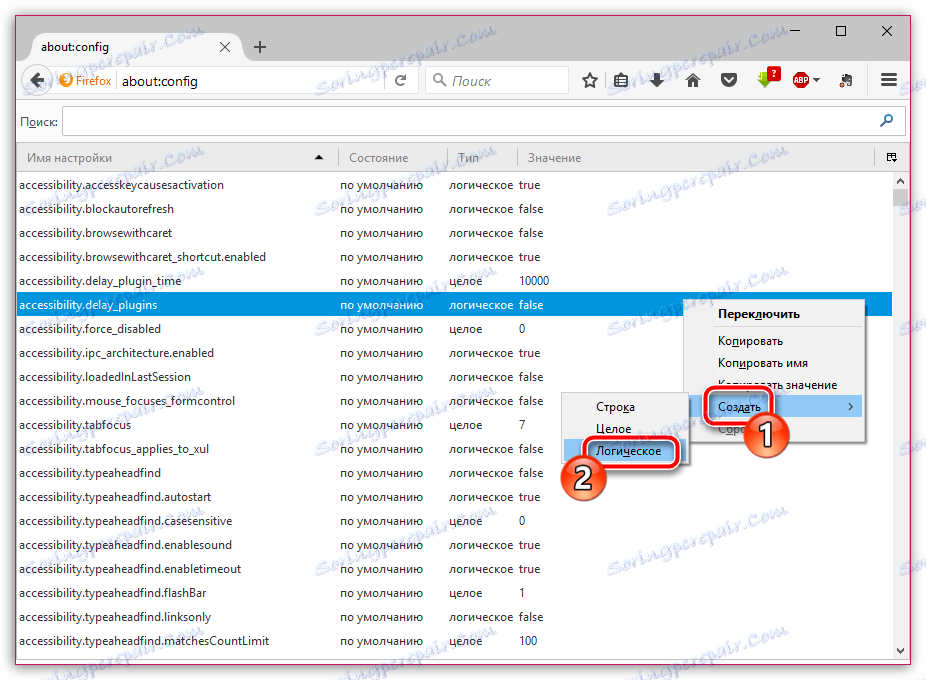
W otwartym oknie pojawi się prośba o podanie nazwy ustawienia. Zapisz:
network.dns.disablePrefetch

Znajdź utworzony parametr i upewnij się, że jest ustawiony na "true" . Jeśli zobaczysz wartość "false" , kliknij dwukrotnie parametr, aby zmienić wartość. Zamknij okno Ukryte ustawienia.
Powód 6: nadmiar zgromadzonych informacji
Podczas działania przeglądarki Mozilla Firefox gromadzi informacje, takie jak pamięć podręczna, pliki cookie i historię przeglądania. Z czasem, jeśli nie zwrócisz należytej uwagi na czyszczenie przeglądarki, mogą wystąpić problemy z ładowaniem stron internetowych.
Jak wyczyścić pamięć podręczną w przeglądarce Mozilla Firefox
Powód 7: Niepoprawna obsługa przeglądarki
Jeśli żadna z opisanych powyżej metod nie pomogła Ci, możesz podejrzewać, że twoja przeglądarka nie działa poprawnie, co oznacza, że rozwiązaniem w tym przypadku jest ponowna instalacja Firefoksa.
Przede wszystkim musisz całkowicie usunąć przeglądarkę z komputera, nie pozostawiając jednego pliku skojarzonego z Firefoksem na komputerze.
Jak całkowicie odinstalować Mozilla Firefox z komputera
Po odinstalowaniu przeglądarki musisz ponownie uruchomić komputer, a następnie rozpocząć pobieranie nowej dystrybucji, którą będziesz musiał uruchomić, aby zainstalować Firefoksa na komputerze.
Mamy nadzieję, że te zalecenia pomogły Ci rozwiązać problem. Jeśli masz jakieś uwagi, jak rozwiązać problem ładowania stron, udostępnij je w komentarzach.